Control F na iPhonie: 3 sposoby wyszukiwania słowa na iPhonie
Opublikowany: 2021-09-17W dzisiejszych czasach smartfony rzadko pozwalają nam tęsknić za naszymi komputerami. Pisanie e-maili, edytowanie filmów, konsumowanie treści, inteligentne urządzenia w naszych rękach stały się tak potężne, że zastąpiły wiele innych urządzeń w naszym życiu, w tym stary dobry komputer.
Jednak są chwile, kiedy nadal tęsknisz za notebookiem lub komputerem stacjonarnym. A jednym z nich jest użycie tych poręcznych skrótów, które często kojarzą się tylko z komputerami i notebookami. Często brakuje nam prostoty wciskania kilku klawiszy razem i natychmiastowego uzyskiwania wyników. Jednym z takich skrótów klawiaturowych, których używaliśmy (tak, „kiedyś”), bardzo tęskniliśmy podczas przeglądania naszych iPhone'ów, jest potężny Control + F ( Command + F na Macu).
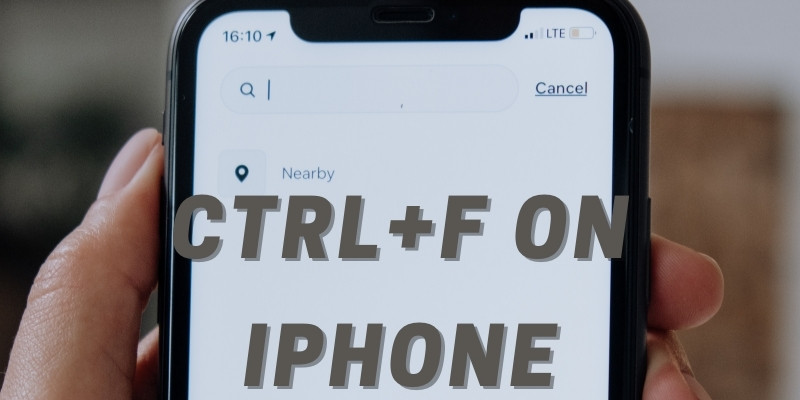
Spis treści
Jak kontrolować F na iPhonie
Polecenie wyszukiwania Ctrl F pomaga znaleźć jedno konkretne słowo wśród tego, co może być morzem obrazów i tekstu. Po prostu naciśnij jednocześnie klawisze Ctrl i F na komputerze, a pojawi się sprytny mały pasek wyszukiwania, w którym możesz wpisać określone słowo, którego szukasz, a to słowo zostanie podświetlone na tym ekranie. Teraz niestety to nie działa, jeśli używasz iPhone'a lub iPada.
Ale to nie znaczy, że nie możesz wyszukiwać słów w oknie przeglądarki na iPhonie lub iPadzie. Możesz również zrobić coś podobnego do Ctrl F na iPhonie. Wszystko, co musisz zrobić, to wykonać te proste kroki:
Jak wyszukiwać na stronie w Safari?
- Przejdź do Safari i otwórz stronę, którą chcesz przeszukać:
Na iPhonie masz preinstalowaną przeglądarkę o nazwie Safari. Znajdź go i otwórz. Po otwarciu aplikacji musisz wpisać adres strony internetowej w pasku wyszukiwania u góry, aby otworzyć stronę internetową, na której chcesz szukać.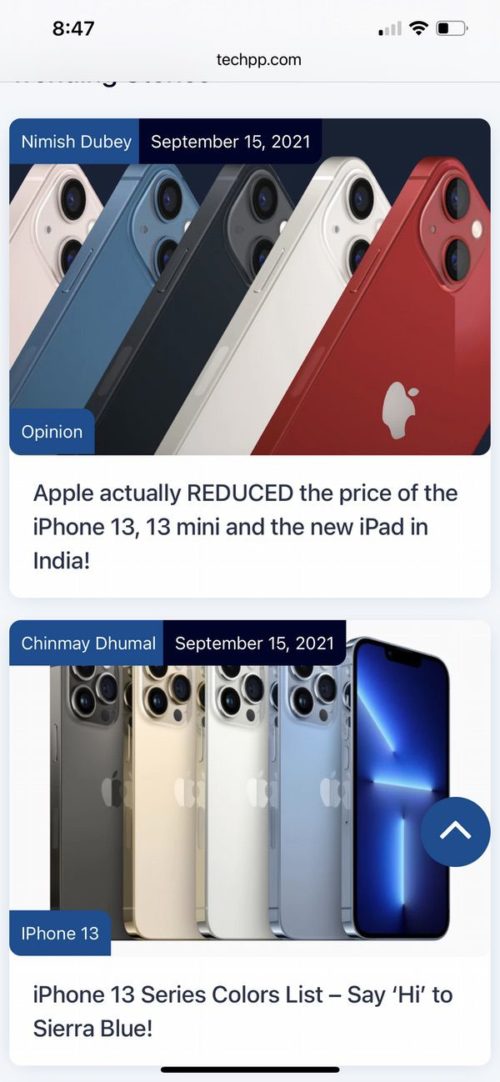
- Wpisz słowo w pasku wyszukiwania
Po załadowaniu żądanej strony internetowej możesz teraz wpisać konkretne słowo lub frazę, której szukasz w pasku adresu. Tak, wpisz go w miejscu, w którym wpisałeś adres URL. Pamiętaj tylko, aby nie wciskać enter! - Przejdź do „Na tej stronie:”
Po wpisaniu słowa/frazy w polu wyszukiwania, pod słowem pojawi się szereg opcji. W tym celu musisz przejść do „Na tej stronie”, poniżej którego będzie słowo, które wpisałeś z „Znajdź” przed nim. To jest opcja, którą musisz wybrać.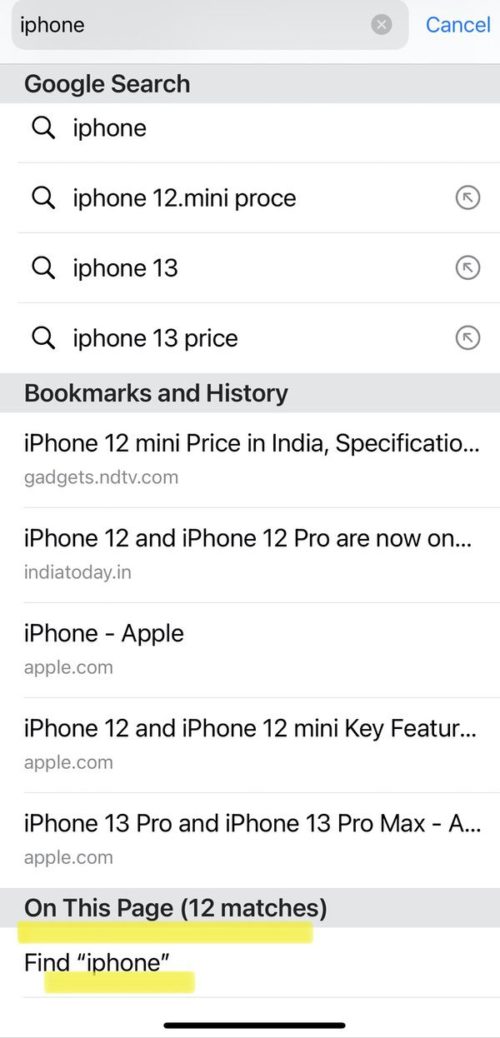
- Voila, słowo jest podświetlone na stronie:
Podobnie jak na komputerze, wpisane słowo zostanie podświetlone na stronie. Na dole strony zobaczysz również pole z wyszukiwanym słowem, wraz z liczbą miejsc, w których zostało ono znalezione na stronie. Użyj strzałek przed nim, aby przejść do innych miejsc na stronie, w których znajduje się słowo. Możesz po prostu dotknąć tych strzałek, aby znaleźć konkretne zdanie, którego szukasz.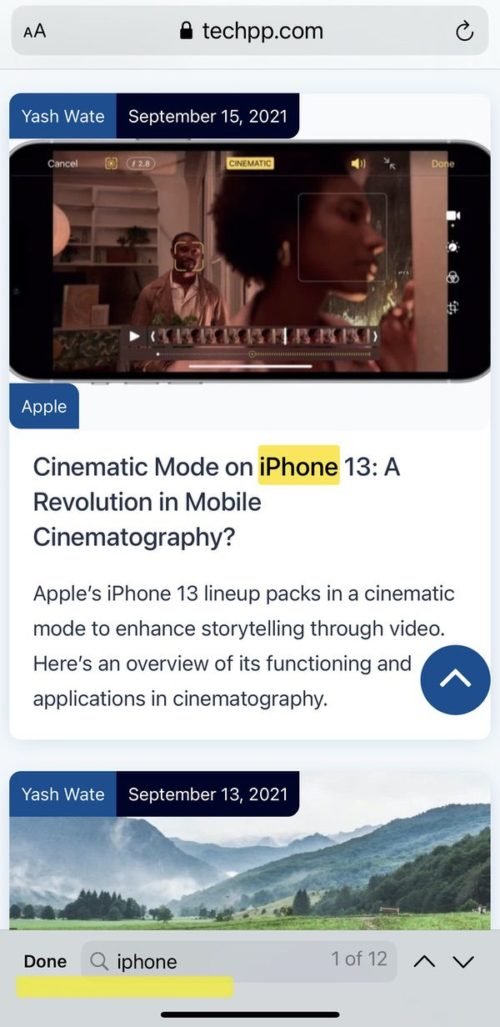
- Wyszukaj więcej terminów lub naciśnij „Gotowe:”
Po zakończeniu wyszukiwania możesz wyszukać inny termin, wpisując go w polu wyszukiwania w bazie, lub po zakończeniu po prostu naciśnij opcję „Gotowe” w polu, a pozostaniesz ze zwykłym Strona internetowa.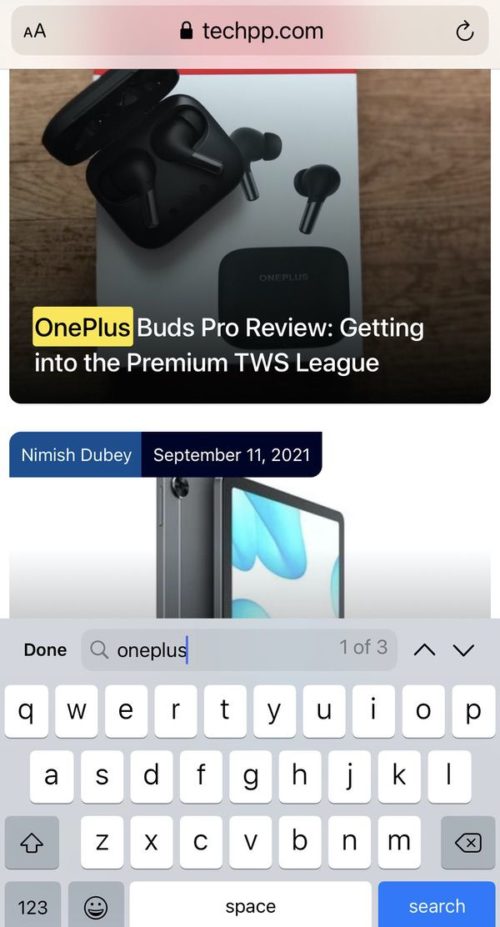
Jak wyszukiwać na stronie w Chrome
Safari może być domyślną przeglądarką na Twoim iPhonie, ale to nie znaczy, że nie możesz korzystać z Chrome, najpopularniejszej przeglądarki na świecie. Tak, możesz. Jeśli nie jesteś osobą Safari i chcesz cieszyć się zaletami polecenia Control + F w Chrome, możesz to zrobić. (Kliknij tutaj, jeśli chcesz wiedzieć, jak zmienić domyślną przeglądarkę na iOS.)
- Otwórz aplikację Chrome na iPhonie:
Po prostu otwórz aplikację Chrome na iPhonie i wpisz adres strony internetowej, którą chcesz wyszukać w polu wyszukiwania. - Stuknij w trzy kropki:
Po pomyślnym załadowaniu strony internetowej w aplikacji Chrome musisz dotknąć ikony trzech kropek (...) znajdującej się w prawym dolnym rogu ekranu.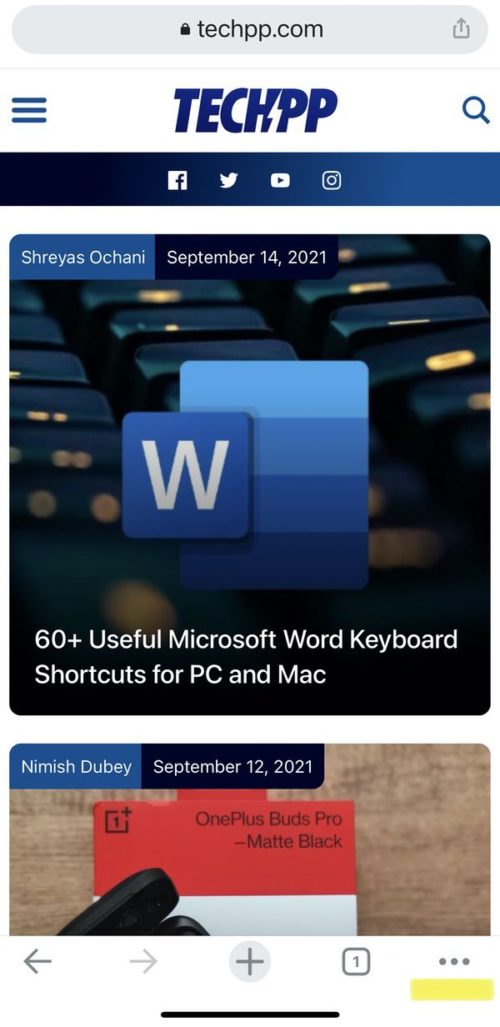
- Wybierz „Znajdź na stronie:”
Dotknięcie ikony kropek otworzy listę opcji. Musisz przewinąć listę, znaleźć opcję „Znajdź na stronie” i wybrać ją.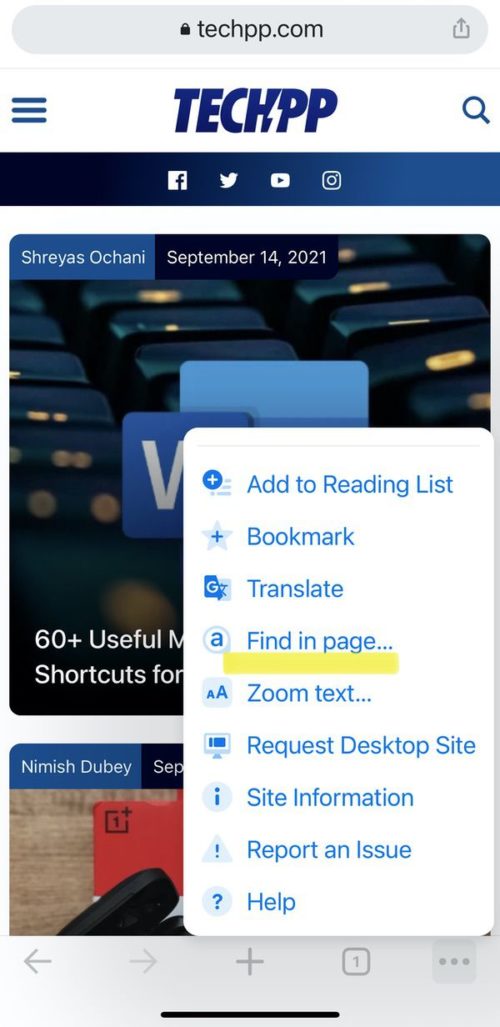
- Wpisz słowo lub frazę:
Pasek wyszukiwania pojawi się u góry strony, gdy tylko wybierzesz opcję „Znajdź na stronie”. Wszystko, co musisz teraz zrobić, to wpisać konkretne słowo lub frazę, której szukasz, a wyniki zostaną podświetlone na stronie.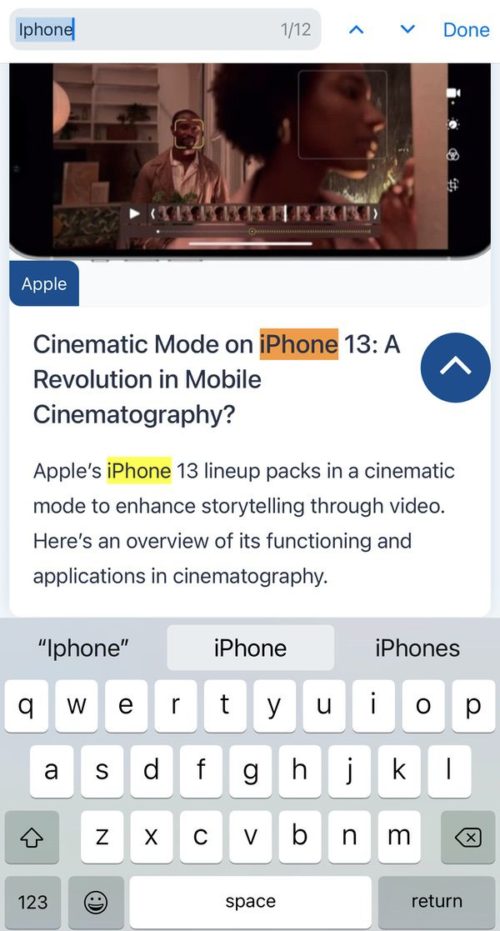
- Użyj strzałek, aby przeglądać:
Podobnie jak w Safari, ten pasek wyszukiwania ma również przed sobą strzałki w górę iw dół, których możesz użyć, aby uzyskać wynik, którego szukasz. - Wykonaj kolejne wyszukiwanie lub dotknij „Gotowe:”
Po zakończeniu wyszukiwania możesz wyszukać inny termin w tym samym polu, a po zakończeniu wyszukiwania po prostu kliknij opcję „Gotowe” obok pola wyszukiwania, aby powrócić do zwykłej strony internetowej!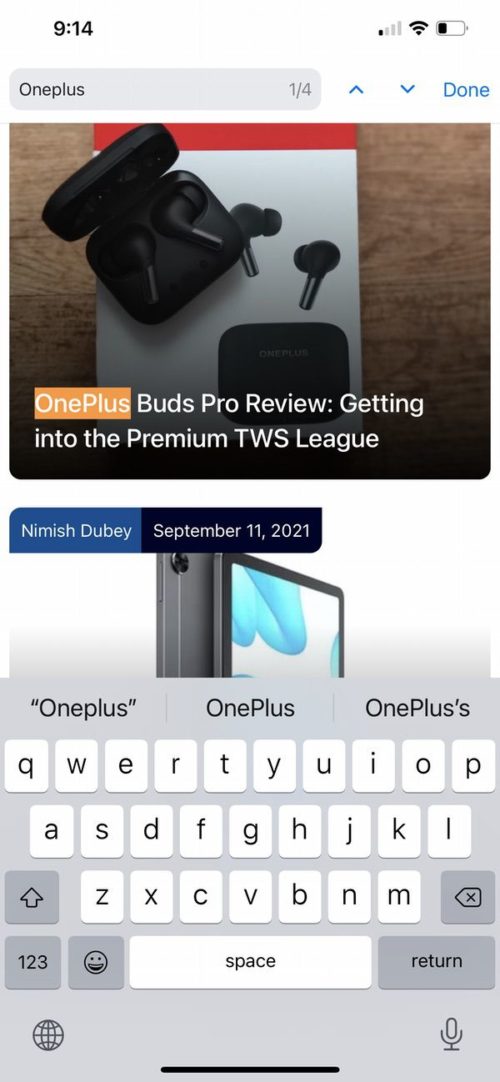
Najłatwiejszy sposób na znalezienie słowa na iPhonie
Tak, jest też trzeci sposób. Ta opcja działa niezależnie od tego, czy korzystasz z aplikacji Chrome, czy Safari do przeglądania i jest to najłatwiejsza opcja w naszej książce.

- Otwórz stronę internetową:
Możesz to zrobić w Safari lub Chrome. Po prostu otwórz stronę internetową, na której chcesz wyszukać słowo. - Stuknij ikonę Udostępnij:
Po otwarciu strony internetowej musisz dotknąć przycisku Udostępnij. W aplikacji Safari znajdziesz go u podstawy ekranu, podczas gdy w aplikacji Chrome jest on umieszczony w polu adresu w prawym górnym rogu ekranu. W obu przypadkach wygląda jak strzałka skierowana w górę i na zewnątrz z pudełka.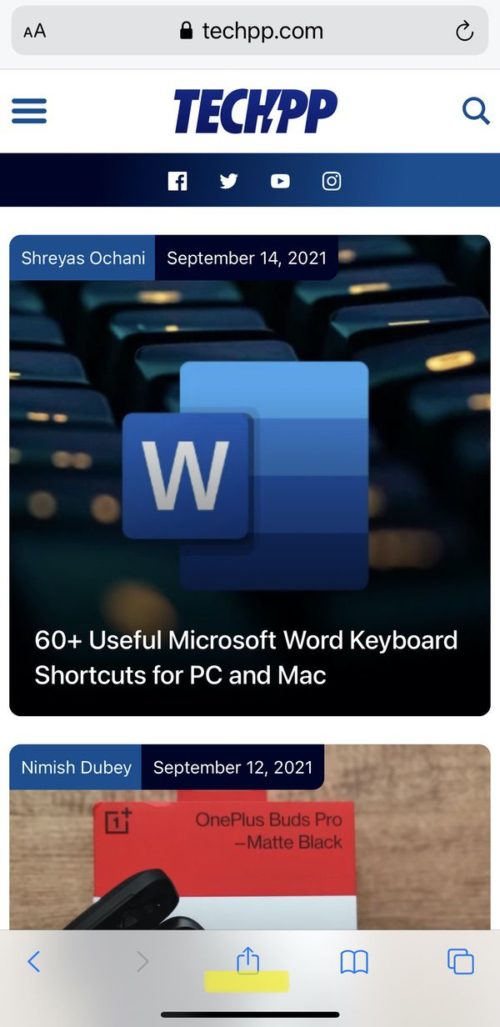
- Kliknij „Znajdź na/na stronie”:
Po kliknięciu ikony Udostępnij na ekranie pojawi się nowa lista opcji (arkusz udostępniania). Stąd musisz wybrać opcję "Znajdź na stronie", jeśli używasz Safari lub wybierz "Znajdź na stronie", jeśli używasz Chrome.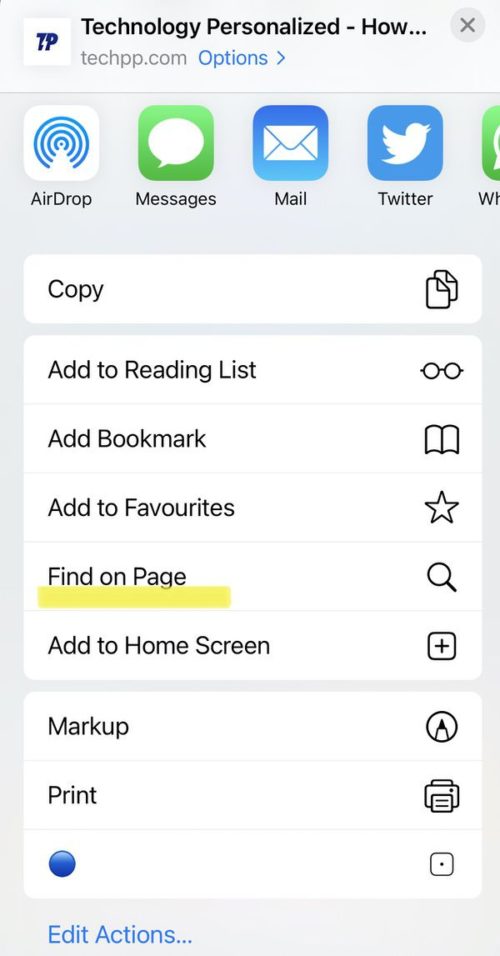
- Wpisz słowo/frazę:
Kliknięcie opcji natychmiast otworzy pasek wyszukiwania z klawiaturą na ekranie. Teraz wystarczy wpisać szukane słowo, które zostanie podświetlone na stronie.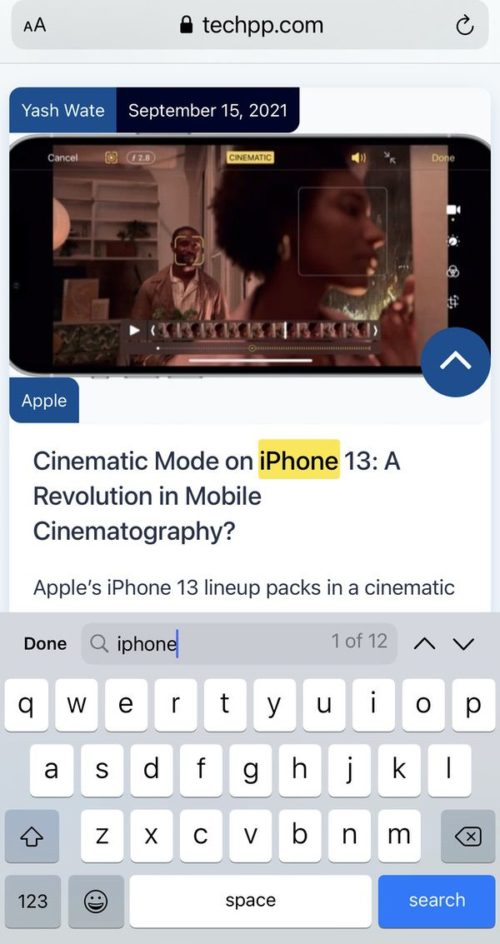
- Użyj strzałek:
W tym przypadku strzałki skierowane w górę i w dół będą dobrze widoczne. Możesz poruszać się po swoich wyszukiwaniach, aż znajdziesz ten, którego szukasz. - Szukaj więcej lub po prostu skończ:
Po zakończeniu wyszukiwania możesz wpisać inny termin lub słowo do wyszukania lub po prostu dotknąć opcji „Gotowe” znajdującej się obok pola wyszukiwania, a wrócisz do swojej zwykłej strony.
Często Zadawane Pytania
2. Jak Ctrl F na iPhone PDF?
Gdy korzystasz z iPhone'a, Adobe Acrobat Reader to najprostszy sposób na znalezienie frazy lub słowa w dokumencie. Po otwarciu dokumentu stuknij lupę u góry ekranu, a następnie wpisz wyszukiwane hasło.
Dodatkowo, jeśli nie masz programu Adobe Acrobat Reader, możesz korzystać z iBooks. Proces jest identyczny. Użyj lupy, aby przeszukać plik PDF, który chcesz przeszukać.
3. Jak kontrolować F w Dokumentach Google na iPhonie?
W aplikacji Dokumenty Google na iPhonie kliknij Więcej > Znajdź i zamień . Wpisz wyszukiwane hasło, które chcesz znaleźć, i kliknij Szukaj . Aby zobaczyć i przewijać za każdym razem, gdy używane jest słowo, użyj strzałek u góry ekranu.
4. Jak korzystać z wyszukiwania Control F na iPhonie w programie PowerPoint?
Aby wyszukać w prezentacji określone słowa lub frazy, naciśnij ikonę Znajdź (soczewka powiększająca) w prawym górnym rogu programu PowerPoint dla telefonu iPhone. Następnie wpisz słowo lub frazę, które chcesz wyszukać. Aby uzyskać więcej opcji wyszukiwania, dotknij ikony Opcje po lewej stronie pola wyszukiwania.
5. Jak kontrolować F w notatkach iPhone'a?
- Przesuń palcem w dół na liście notatek, aby wyświetlić pole wyszukiwania.
- Stuknij pole wyszukiwania, a następnie wpisz, czego szukasz. Możesz także wybrać sugerowane wyszukiwanie, takie jak „notatki z rysunkami”, a następnie wprowadzić dodatkowy tekst, aby zawęzić wyszukiwanie. Jeśli notatka jest zablokowana, w wynikach wyszukiwania pojawia się tylko jej tytuł.
Aby wyszukać słowo w określonej notatce, dotknij ikony trzech poziomych kropek w prawym górnym rogu, a następnie dotknij opcji „ Znajdź w notatce ”.
6. Jak Control-F na iPhonie w Wiadomościach?
W aplikacji Wiadomości na iPhonie możesz wyszukiwać słowa lub frazy, korzystając z dwóch wbudowanych funkcji — paska wyszukiwania Wiadomości i wyszukiwania Spotlight. Możesz przeszukiwać konwersacje SMS-owe za pomocą paska wyszukiwania aplikacji Wiadomości lub funkcji iOS Spotlight.
